一、从官方下载安装包 https://www.python.org/downloads/windows/
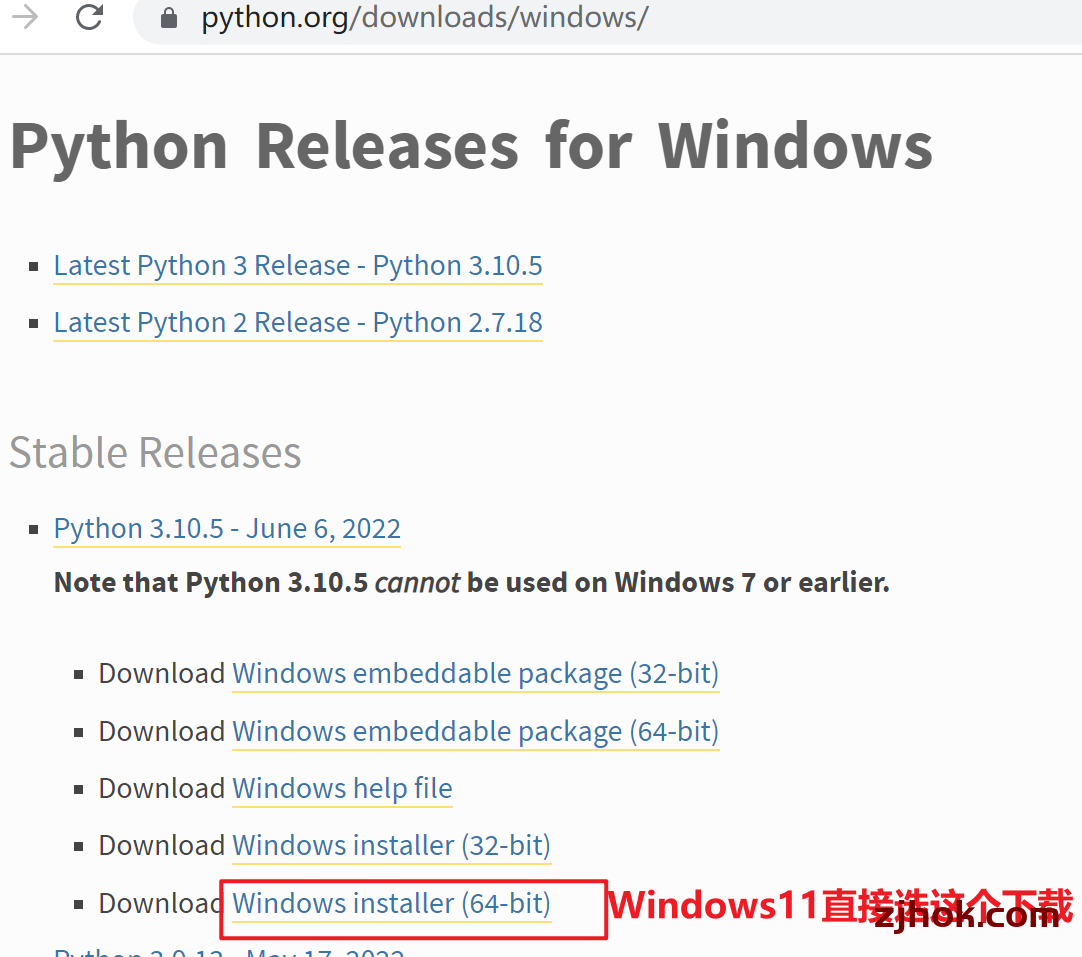
官方直链下载地址:https://www.python.org/ftp/python/3.10.5/python-3.10.5-amd64.exe
二、安装
1、运行下载的 python-3.10.5-amd64.exe 安装程序安装。
先勾选Add Python 3.10 to PATH,
选第一个Install Now直接安装,如果需要自定义选第二个。
一般情况下可以安装成功了。
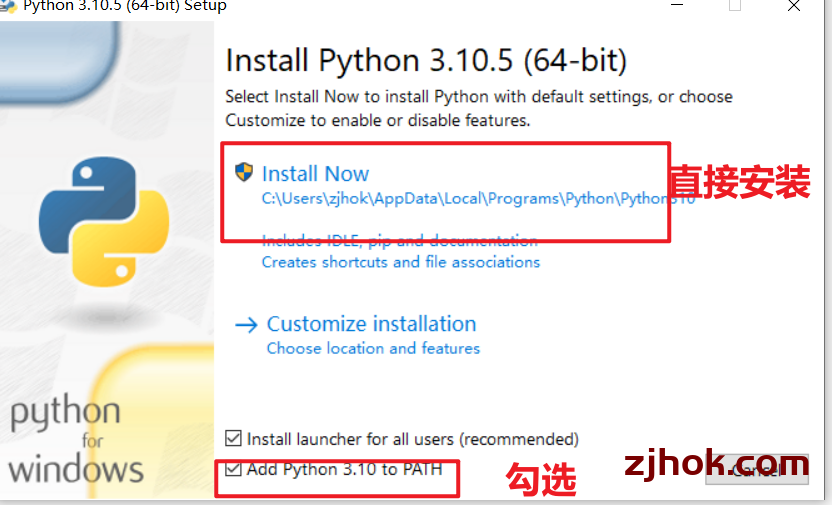
2、如果像我一样安装中断, 遇到 2503错误 ,那就用下面的方式重新安装。
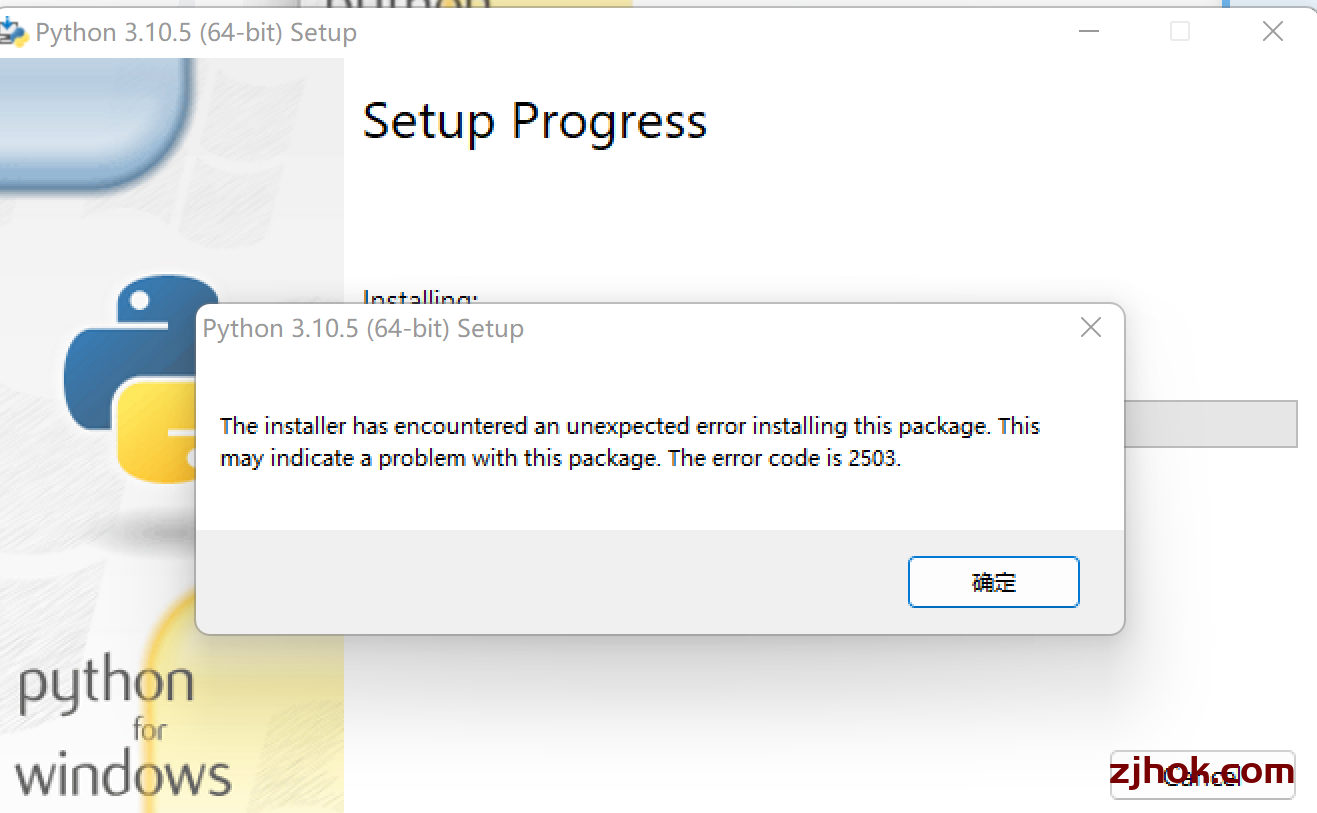
同时按住 Ctrl+Alt+Del 三键,打开任务管理器。 菜单栏 打开文件——运行新任务
勾选“以系统管理权限创建此任务”,浏览选择 下载 的python-3.10.5-amd64.exe 安装程序,确定。这样就能成功安装了。
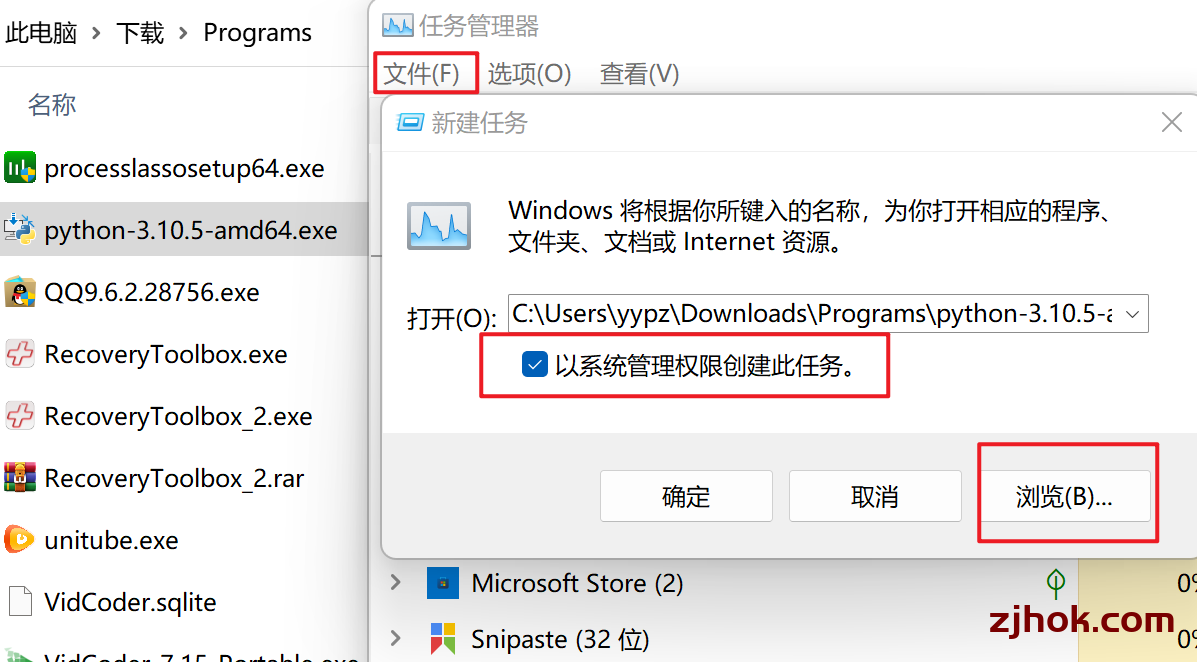
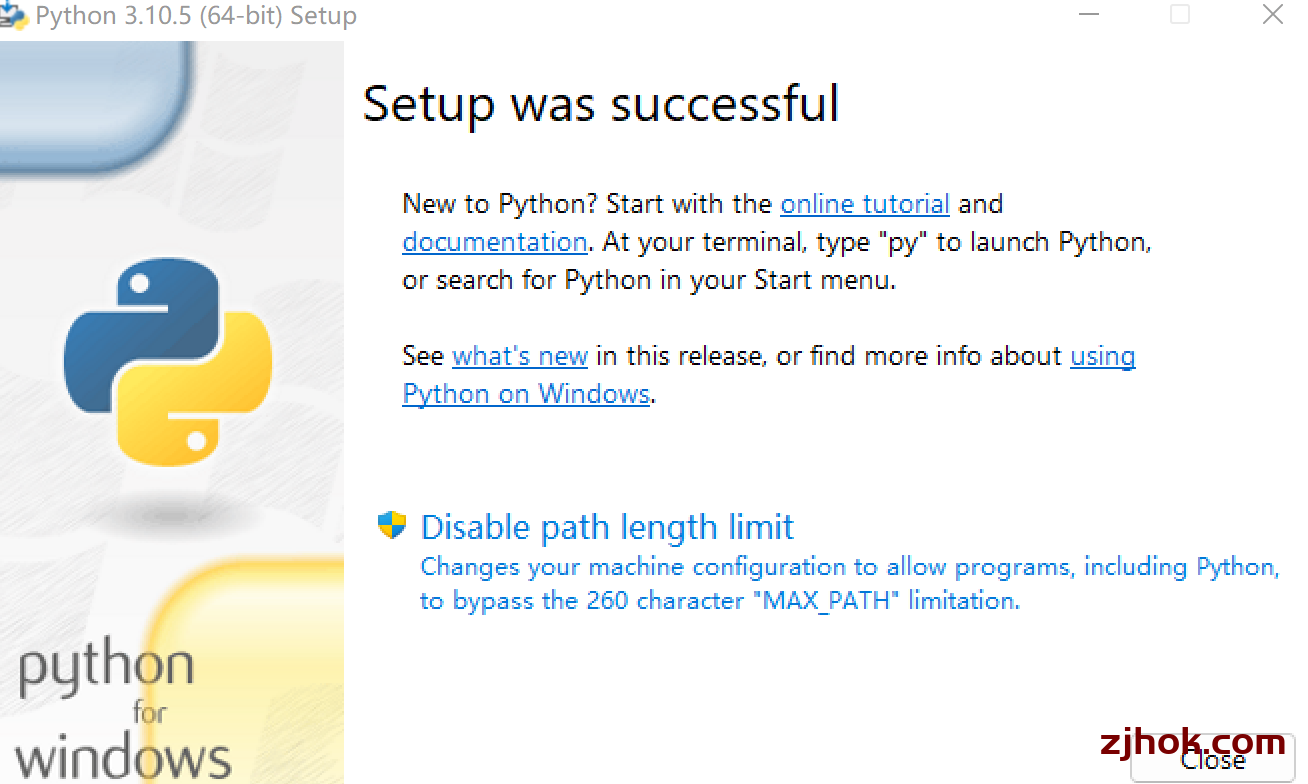
三、验证是否安装成功
同时按住win徽标键+R 键,打开运行窗,输入cmd,打开Dos命令窗口(或者右键开始菜单选择windows终端)。
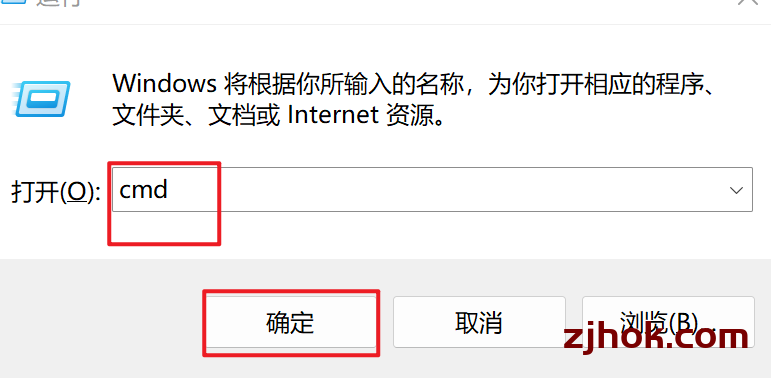
在dos窗口执行python命令,出现版本等信息说明安装成功。
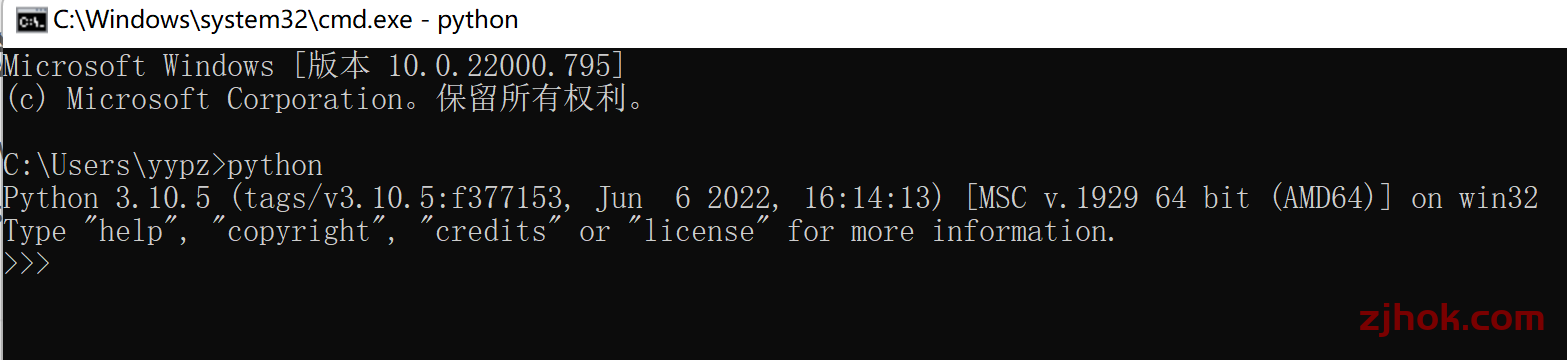
还可以打一个代码玩下: print("hello world")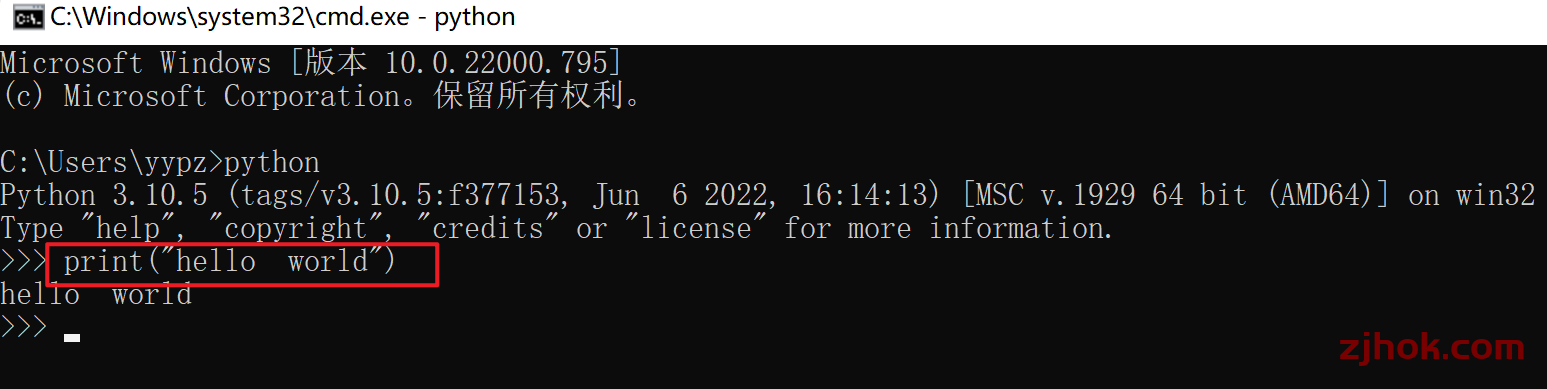
python的环境安装完成,可以玩程序了。
暂无评论...